Kann Shadow Elf 5 auf win11 aktualisiert werden?
Shadow Elf 5 ist ein sehr einfach zu bedienender Gaming-Laptop, der gerne das bessere Win11-System zum Spielen nutzen möchte, aber nicht weiß, ob es tatsächlich aufgerüstet werden kann , die gesamte Serie von Shadow Elf kann mit Upgrades verwendet werden, schauen wir uns das gemeinsam an.

Kann Shadow Elf 5 auf Win11 aktualisiert werden?
Antwort: Ja.
1. Darüber hinaus hat Microsoft das Win11-System offiziell veröffentlicht und HP hat auch offiziell eine Liste von Personen veröffentlicht, die ein Upgrade auf Win11 durchführen können.
2. Darunter ist die Shadow Elf-Serie, von der Shadow Elf 4 und nachfolgende Modelle direkt auf das Win11-System aktualisiert werden können.
3. Wenn Sie die Win11-Vorschauversion jetzt im Voraus erleben möchten, müssen Sie nur Update und Sicherheit eingeben und dann den Windows-Vorschau-Erlebnisplan finden.
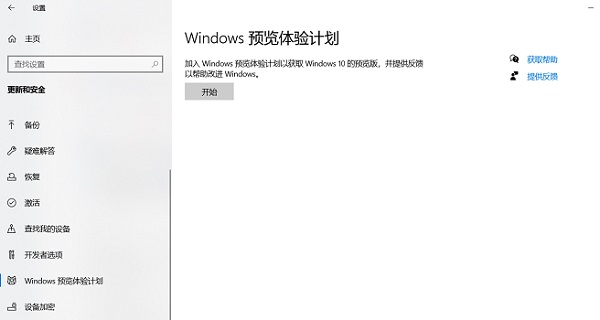
4. Wählen Sie dann „Dev Channel“ in den Insider-Einstellungen und klicken Sie auf „Bestätigen“, um ein Upgrade auf Win11 durchzuführen.
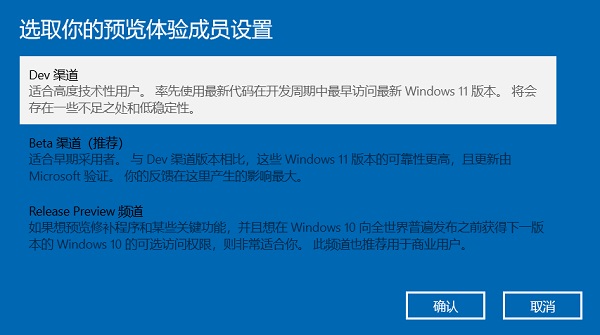
5. Wenn während des Installationsvorgangs ein TPM-bezogenes Popup-Fenster erscheint, können Sie die auf dieser Website bereitgestellten Lösungen überprüfen.
6. Wenn Sie das Problem nicht kennen und es nicht installieren können, können Sie die Vorschauversion von win11 direkt von dieser Website herunterladen.
7. Nachdem der Download abgeschlossen ist, laden Sie die Datei und führen Sie dann das darin enthaltene „Setup“ aus, um sie zu installieren.

Das obige ist der detaillierte Inhalt vonKann Shadow Elf 5 auf win11 aktualisiert werden?. Für weitere Informationen folgen Sie bitte anderen verwandten Artikeln auf der PHP chinesischen Website!

Heiße KI -Werkzeuge

Undresser.AI Undress
KI-gestützte App zum Erstellen realistischer Aktfotos

AI Clothes Remover
Online-KI-Tool zum Entfernen von Kleidung aus Fotos.

Undress AI Tool
Ausziehbilder kostenlos

Clothoff.io
KI-Kleiderentferner

AI Hentai Generator
Erstellen Sie kostenlos Ai Hentai.

Heißer Artikel

Heiße Werkzeuge

Notepad++7.3.1
Einfach zu bedienender und kostenloser Code-Editor

SublimeText3 chinesische Version
Chinesische Version, sehr einfach zu bedienen

Senden Sie Studio 13.0.1
Leistungsstarke integrierte PHP-Entwicklungsumgebung

Dreamweaver CS6
Visuelle Webentwicklungstools

SublimeText3 Mac-Version
Codebearbeitungssoftware auf Gottesniveau (SublimeText3)

Heiße Themen
 1386
1386
 52
52
 Lösung für das Problem, dass das chinesische Sprachpaket nicht auf einem Win11-System installiert werden kann
Mar 09, 2024 am 09:48 AM
Lösung für das Problem, dass das chinesische Sprachpaket nicht auf einem Win11-System installiert werden kann
Mar 09, 2024 am 09:48 AM
Lösung für das Problem, dass das Win11-System das chinesische Sprachpaket nicht installieren kann. Mit der Einführung des Windows 11-Systems begannen viele Benutzer, ihr Betriebssystem zu aktualisieren, um neue Funktionen und Schnittstellen zu nutzen. Einige Benutzer stellten jedoch fest, dass sie das chinesische Sprachpaket nach dem Upgrade nicht installieren konnten, was ihre Erfahrung beeinträchtigte. In diesem Artikel besprechen wir die Gründe, warum das Win11-System das chinesische Sprachpaket nicht installieren kann, und stellen einige Lösungen bereit, die Benutzern bei der Lösung dieses Problems helfen. Ursachenanalyse Lassen Sie uns zunächst die Unfähigkeit des Win11-Systems analysieren
 Lösung für Win11: Chinesisches Sprachpaket konnte nicht installiert werden
Mar 09, 2024 am 09:15 AM
Lösung für Win11: Chinesisches Sprachpaket konnte nicht installiert werden
Mar 09, 2024 am 09:15 AM
Win11 ist das neueste von Microsoft eingeführte Betriebssystem. Im Vergleich zu früheren Versionen hat Win11 das Schnittstellendesign und die Benutzererfahrung erheblich verbessert. Einige Benutzer berichteten jedoch, dass sie nach der Installation von Win11 auf das Problem gestoßen waren, dass sie das chinesische Sprachpaket nicht installieren konnten, was zu Problemen bei der Verwendung von Chinesisch im System führte. Dieser Artikel bietet einige Lösungen für das Problem, dass Win11 das chinesische Sprachpaket nicht installieren kann, um Benutzern die reibungslose Verwendung von Chinesisch zu ermöglichen. Zuerst müssen wir verstehen, warum das chinesische Sprachpaket nicht installiert werden kann. Im Allgemeinen Win11
 Empfohlene Gaming-Laptops um die 4000
Mar 10, 2024 pm 09:22 PM
Empfohlene Gaming-Laptops um die 4000
Mar 10, 2024 pm 09:22 PM
Empfohlene Laptops mit einem Budget von etwa 4.000 (empfohlene Laptops mit einem Budget von etwa 4.000 für Design) Nachfolgend einige Empfehlungen für Laptops mit einem Budget von etwa 4.000: Lenovo Xiaoxin Air14 2021: verwendet den Intel Core i3-Prozessor der 10. Generation, 14- Zoll-Full-HD-Bildschirm, 8 GB Speicher, 512 GB Solid State. Es verfügt über eine Festplatte und eine unabhängige Grafikkarte, ist dünn und tragbar und eignet sich hervorragend zum Ansehen von Filmen, zum Surfen im Internet und für Büroarbeiten. Lassen Sie uns zunächst die Dell Inspiron 15-5000-Serie vorstellen. Die Metallversion des Dell-Computers ist 16 Zoll groß und der Marktpreis beträgt 4699 Yen. Es handelt sich um einen relativ dünnen und leichten Computer. Es verfügt über ein lichtempfindliches Bogendesign, ist sehr dünn, leicht und stilvoll. Es verwendet einen Intel-Prozessor der sechsten Generation. Das System verwendet Windows 10. Wenn Sie wissen, wie man einen Apple-Computer bedient, wäre es am besten
 Empfohlene Gaming-Laptops im Wert von 3.000 bis 4.000
Mar 23, 2024 am 09:20 AM
Empfohlene Gaming-Laptops im Wert von 3.000 bis 4.000
Mar 23, 2024 am 09:20 AM
Bitte empfehlen Sie einen Gaming-Laptop, der etwa 3.000 Yuan kostet. Im heutigen Artikel werde ich einige preiswerte Laptops empfehlen, die etwa 3.000 Yuan kosten. Ich hoffe, adoptiert zu werden. Dell Inspiron 14 Das Dell Inspiron 14-Notebook ist mit einem Core i5-Prozessor und 4 GB Speicher ausgestattet. Da es sich bei allen um Niederspannungsversionen handelt, ist der Stromverbrauch der gesamten Maschine bis zu einem gewissen Grad reduziert. Lenovo Xiaoxin-Notebooks haben dieses Jahr eine Reihe von Modellen auf den Markt gebracht. Das Xiaoxin Air12 wurde bereits im März dieses Jahres auf den Markt gebracht und kostet 2.999 Yuan. Unabhängig davon, ob es sich um ein Ganzmetallgehäuse oder eine Hardware handelt, ist es derzeit das lohnenswerteste Modell Reichweite. Allerdings machte das Gerät Abstriche bei der Grafikkarte und wurde mit integrierter Grafik ausgestattet. Der Referenzpreis für das Lenovo IdeaPad 14 beginnt bei 2.999 Yuan
 Wie verwende ich Tastenkombinationen, um Screenshots in Win8 zu machen?
Mar 28, 2024 am 08:33 AM
Wie verwende ich Tastenkombinationen, um Screenshots in Win8 zu machen?
Mar 28, 2024 am 08:33 AM
Wie verwende ich Tastenkombinationen, um Screenshots in Win8 zu machen? Bei unserer täglichen Nutzung von Computern müssen wir häufig Screenshots des Inhalts auf dem Bildschirm erstellen. Für Benutzer des Windows 8-Systems ist das Erstellen von Screenshots über Tastenkombinationen eine bequeme und effiziente Vorgehensweise. In diesem Artikel stellen wir einige häufig verwendete Tastenkombinationen zum Erstellen von Screenshots im Windows 8-System vor, damit Sie Screenshots schneller erstellen können. Die erste Methode besteht darin, die Tastenkombination „Win-Taste + PrintScreen-Taste“ zu verwenden, um die vollständige Ausführung durchzuführen
 5000 Gaming-Notebook
Mar 20, 2024 am 10:07 AM
5000 Gaming-Notebook
Mar 20, 2024 am 10:07 AM
Welcher Gaming-Laptop ist um 5.000 herum besser? 1. Empfohlene Laptops unter 5.000: Lenovo Xiaoxin Air15 2021 Ryzen Edition, Lenovo Xiaoxin Air14 Performance Edition Thin and Light, Mechanical Revolution F12021 Standard Pressure Edition, Asus Adolbook 13 2021, RedmiBook Pro14 Sharp Dragon-Version. 2. Für Gaming-Laptops dieser Preisklasse können Sie sich für das Colorful Hidden Star P16 entscheiden. Hidden Star P16 ist ein Spiele-Notebook der Hidden Star-Serie, das 2023 von Colourful veröffentlicht wurde. Die offizielle Markteinführung erfolgt am 9. Mai 2023. 3. In Bezug auf die Akkulaufzeit verfügt das Honor MagicBook14 über einen integrierten großen Akku mit einer Kapazität von 56 Wh, der eine lange Akkulaufzeit bietet. Mit einer einzigen Ladung können lokale Videos etwa 11 Stunden lang abgespielt werden.
 Tutorial zur Lösung des Problems, dass nach dem Upgrade des Win10-Systems kein Zugriff auf das Internet möglich ist
Mar 27, 2024 pm 02:26 PM
Tutorial zur Lösung des Problems, dass nach dem Upgrade des Win10-Systems kein Zugriff auf das Internet möglich ist
Mar 27, 2024 pm 02:26 PM
1. Öffnen Sie das Menü mit der Tastenkombination win+x und wählen Sie [Eingabeaufforderung (Administrator) (A)] aus, wie unten gezeigt: 2. Geben Sie nach dem Aufrufen der Eingabeaufforderungsschnittstelle den Befehl [ipconfig/flushdns] ein und drücken Sie die Eingabetaste , wie in der Abbildung unten gezeigt: 3. Geben Sie dann den Befehl [netshwinsockresetcatalog] ein und drücken Sie die Eingabetaste, wie in der Abbildung unten gezeigt: 4. Geben Sie schließlich den Befehl [netshintipreset] ein und drücken Sie die Eingabetaste. Starten Sie den Computer neu und Sie können auf das Internet zugreifen , wie in der folgenden Abbildung gezeigt:
 Der Computer piept nach dem Einsetzen eines Speichersticks
Mar 24, 2024 am 08:01 AM
Der Computer piept nach dem Einsetzen eines Speichersticks
Mar 24, 2024 am 08:01 AM
Ich habe den Speicherstick gewechselt, aber der Computer gibt beim Einschalten weiterhin einen Piepton von sich und lässt sich nicht starten. Das liegt wahrscheinlich daran, dass der Speicherstick nicht mit dem neuen kompatibel ist kann booten, ohne ihn anzuschließen. Ja, ich schlage vor, dass Sie herausfinden, welche Hz der Speicherstick Ihres Computers hat, 1333 oder 1600, kaufen Sie ihn einfach entsprechend der Frequenz Ihres Speichersticks. Entfernen Sie das neue. Wenn es immer noch bellt, entfernen Sie das alte und löschen Sie den Goldfinger. Wenn der alte Memory Stick einwandfrei funktioniert, entfernen Sie den alten und ersetzen Sie ihn durch den neuen. Wenn der neue auch normal funktioniert, bedeutet das, dass die beiden Speichersticks nicht gleichzeitig funktionieren können. Löschen Sie CMOS und versuchen Sie es erneut. Tauschen Sie die beiden Speichersticks aus und versuchen Sie es erneut. Die einzige Möglichkeit besteht darin, den Speicher auszutauschen. Setzen Sie das Speichermodul erneut ein oder tauschen Sie den Speicher aus. AMIBIOS1 kurz: Speicheraktualisierung fehlgeschlagen. Ersetzen Sie das Speichermodul. 2 kurz: Speicher-ECC-Fehlerprüfung




